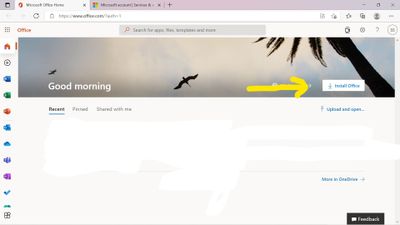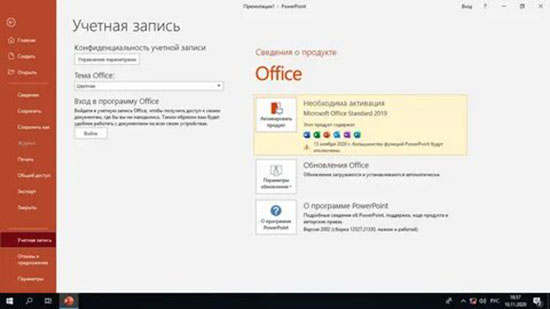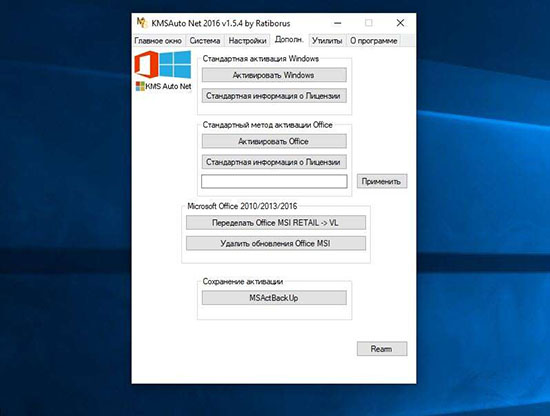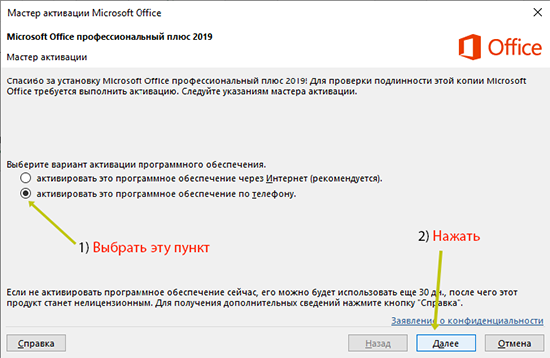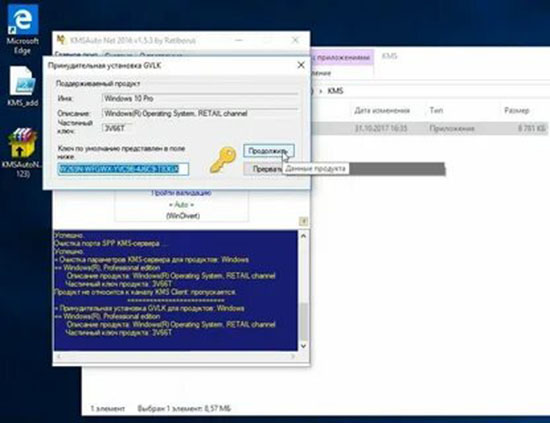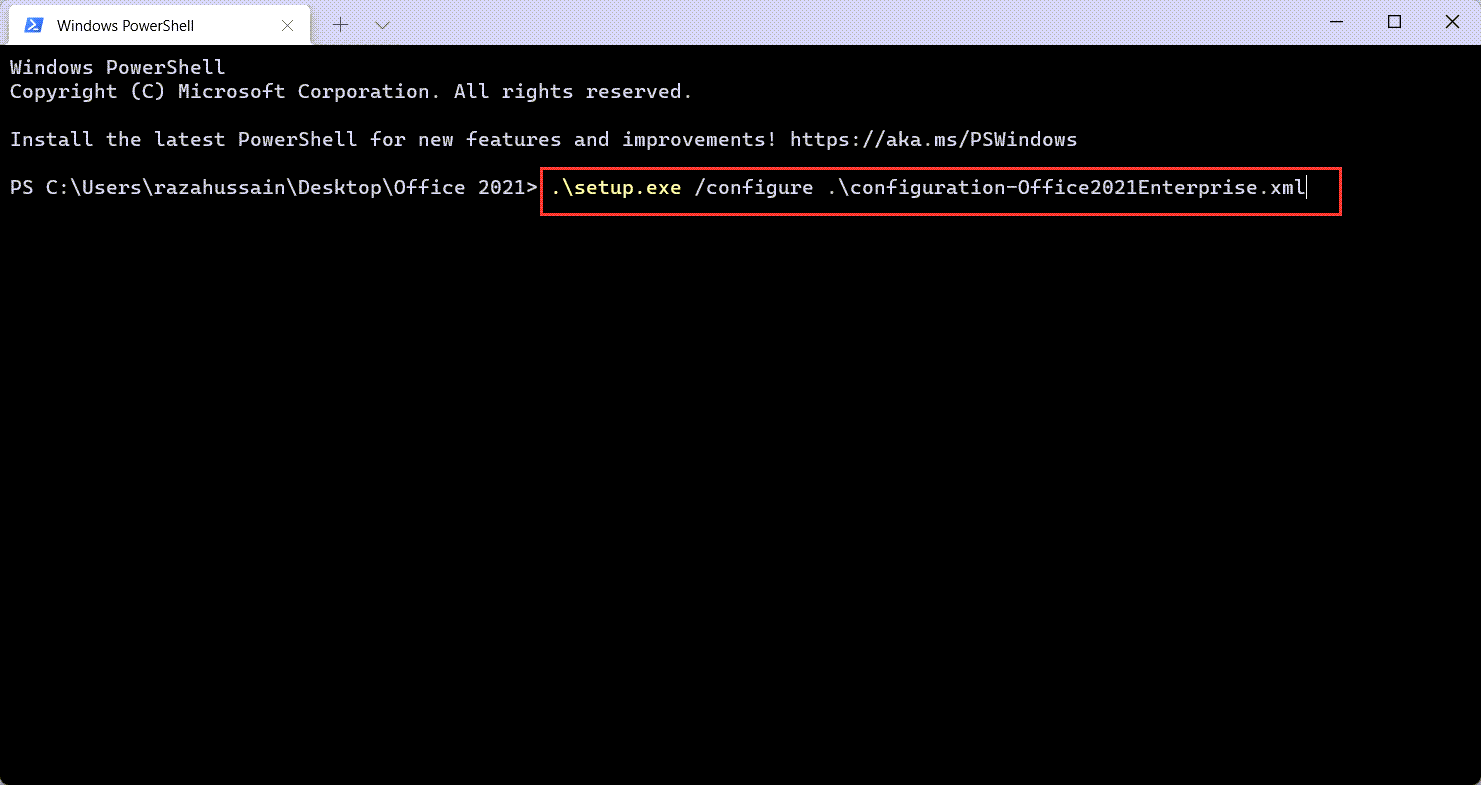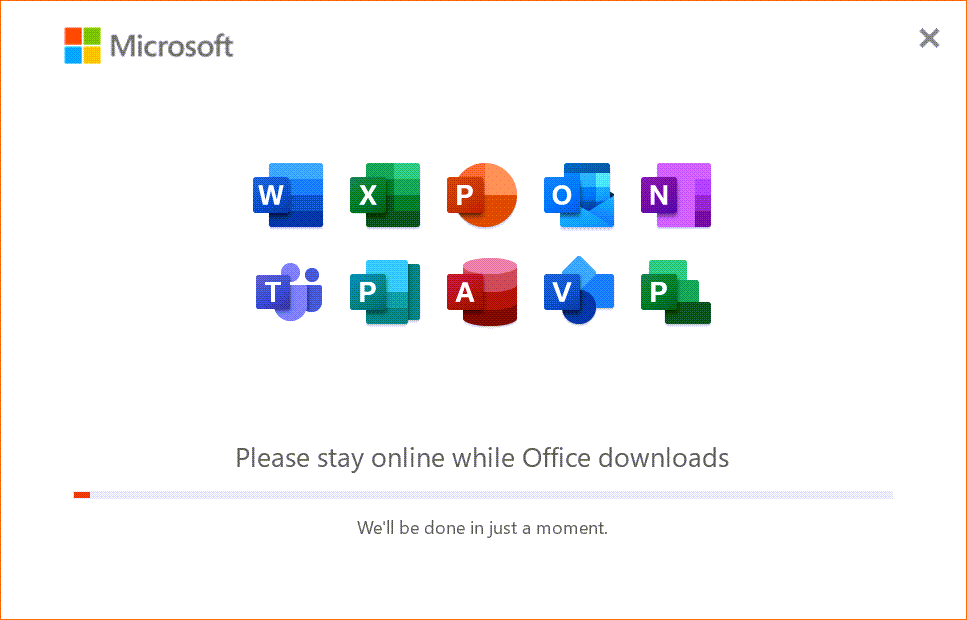Если активировать Office не удастся, в строке заголовка приложений Office отобразится сообщение Нелицензированный продукт или Некоммерческое использование / Нелицензированный продукт, и большинство функций Office будут отключены. Чтобы восстановить все функции Office, необходимо устранить проблему, которая препятствует активации.
Шаг 1. Вход в Office с использованием корректной учетной записи
Если появляется запрос на вход в Office, укажите учетную запись, которую вы использовали для его приобретения. Если вы введете другой адрес, появится сообщение «Не удалось найти продукты Office».
Ознакомьтесь с этой статьей: Вход в Office
Шаг 2. Проверка наличия нескольких копий Office
Возможно, у вас установлено несколько копий продукта, что может приводить к конфликтам при активации.
Ознакомьтесь с этой статьей: Проверка наличия нескольких копий Office
Шаг 3. Проверка статуса подписки
Если срок действия подписки истек, появится сообщение «Не удалось найти продукты Office». Продлите подписку на Microsoft 365.
Ознакомьтесь с этой статьей: Проверьте статус своей подписки
Шаг 4. Устранение ошибок при активации
Если по-прежнему не удается активировать Office, выберите его версию, чтобы получить дополнительную помощь по устранению неполадок.
Microsoft 365
Office 2021, 2019 и Office 2016
Office 2013
Шаг 1. Вход с помощью правильной учетной записи
Попробуйте войти с помощью всех своих личных адресов, если не помните, какой из них вы указали при покупке Office. Если вы используете Office на работе или в учебном заведении, попробуйте выполнить вход с помощью рабочей или учебной учетной записи, а не личной.
Чтобы проверить, связана ли ваша учетная запись электронной почты с Office, войдите на страницу Службы и подписки. Ваш продукт Office или подписка Microsoft 365 должны быть указаны там. Если их нет, адрес электронной почты нельзя использовать для входа в Office.
Шаг 2. Проверка наличия нескольких копий Office
Активация может завершиться неудачно, если у вас установлено несколько копий Office. Удалите все версии Office, которые вы не используете, перед тем как устранять неполадки.
-
Откройте панель управления, следуя указанным ниже инструкциям для своей операционной системы.
-
Windows 11 или Windows 10: на панели задач Windows в поле Чтобы начать поиск, введите здесь запрос введите Панель управления, в результатах поиска выберите Панель управления, а затем щелкните Программы и компоненты.
-
Windows 8.1 или Windows 8: щелкните правой кнопкой мыши Пуск(в левом нижнем углу), выберите Панель управления и нажмите Программы и компоненты.
-
Windows 7: выберите Панель управления > Удаление программы.
-
-
В правом верхнем углу диалогового окна Программы и компоненты в поле Поиск: Программы и компоненты введите слово Office.
Возможно, появится несколько установленных версий, например:
Если отображается несколько версий, щелкните правой кнопкой мыши те, которые вы не используете, и выберите Удалить.
Если указана только одна версия, вы можете перейти к разделу Шаг 3. Проверьте статус подписки на Microsoft 365.
-
Когда удаление завершится, перезагрузите компьютер.
-
Откройте приложение Office и выполните вход, если появится соответствующий запрос.
-
Если по-прежнему не удается активировать Office, попробуйте выполнить восстановление по сети, как описано в статье Восстановление приложения Office. Если это не поможет, перейдите к следующему шагу.
Шаг 3. Проверка статуса подписки на Microsoft 365
Если у вас есть подписка на Microsoft 365 для дома, убедитесь, что она активна, и при необходимости продлите ее.
Если у вас нет Microsoft 365, перейдите к разделу Шаг 4. Устранение ошибок при активации Office.
-
Закройте все приложения Office.
-
Откройте страницу Службы и подписки.
-
Если потребуется, нажмите кнопку Войти и введите адрес электронной почты и пароль учетной записи Майкрософт, которая связана с вашей подпиской на Microsoft 365.
-
Просмотрите сведения под заголовком Подписки или Отмененные подписки.
-
Если срок действия вашей подписки истек, возобновите ее с помощью инструкций в статье Возобновление подписки на Microsoft 365 для семьи.
-
После продления подписки вы можете снова запустить нужные приложения Office. Если по-прежнему не удается активировать Office, перейдите к следующему шагу.
Шаг 4. Устранение ошибок при активации Office
Выберите свою версию Office, чтобы получить инструкции по устранению неполадок:
Microsoft 365
Office 2021, 2019 и Office 2016
Office 2013
Microsoft 365: Используйте Помощник по поддержке и восстановлению Microsoft
Приложение Помощник по поддержке и восстановлению Microsoft работает на компьютерах с Windows и помогает выявлять и устранять проблемы с активацией Microsoft 365.
-
Нажмите кнопку Загрузить ниже.
Скачать
-
В раскрывающемся списке выберите свой браузер, чтобы увидеть инструкции по сохранению и последующему запуску Помощник по поддержке и восстановлению Microsoft.
-
В нижней части окна браузера нажмите Открыть файл.
-
В следующем окне с сообщением SetupProd_Act.exe завершена нажмите кнопку Выполнить.
-
В нижней части окна браузера нажмите кнопку Открыть, чтобы открыть файл SetupProd_Act.exe.
Если файл не откроется автоматически, выберите Сохранить > Открыть папку, а затем дважды щелкните файл (его имя должно начинаться с «SetupProd_Act.exe«).
-
В левом нижнем углу выберите файл SetupProd_Act.exe, а затем в раскрывающемся списке выберите пункт Показать в папке.
Дважды щелкните скачанный файл SetupProd_Act.exe.
-
Выберите Сохранить файл, а затем нажмите кнопку ОК.
В правом верхнем углу окна браузера щелкните ссылку Показать все загрузки. В окне «Библиотека» выберите пункты Загрузки > SetupProd_Act.exe, а затем щелкните значок папки. Дважды щелкните SetupProd_Act.exe.
-
-
Откроется диалоговое окно Установка приложения. Нажмите кнопку Установить, чтобы начать установку.
-
Помощник по поддержке и восстановлению Microsoft откроется в новом окне. Нажмите кнопку Соглашаюсь, чтобы принять соглашение об использовании служб Майкрософт.
-
Выберите Да, чтобы разрешить приложению вносить изменения на вашем устройстве.
-
Следуйте инструкциям, чтобы устранить проблему с активацией Office.
Если по-прежнему не удается активировать Office, то после запуска Помощник по поддержке и восстановлению Microsoft вы можете самостоятельно устранить ошибки типа «Нелицензированный продукт».
Самостоятельное устранение ошибок типа «Нелицензированный продукт»
Если вам не удалось лицензировать Office с помощью приведенных выше инструкций, попробуйте устранить ошибки активации самостоятельно.
Проверка даты, времени и часового пояса компьютера
Если эти параметры неправильные, активация Office может завершаться ошибкой. Следуйте инструкциям для своей операционной системы.
Windows 11 или Windows 10
-
Закройте все приложения Office.
-
В правом нижнем углу экрана щелкните дату или время.
-
Щелкните Параметры даты и времени.
-
Включите функцию Установить время автоматически, а также (если доступен соответствующий параметр) Автоматически устанавливать часовой пояс. Если параметра автоматической установки часового пояса нет, выберите свой часовой пояс в соответствующем поле.
-
Снова запустите любое приложение Office.
Windows 8.1 или Windows 8
-
Закройте все приложения Office.
-
В правом нижнем углу экрана щелкните дату или время.
-
Щелкните Изменение настроек даты и времени.
-
Если дата или время указаны неверно, щелкните Изменить дату и время и установите правильные значения.
-
Если часовой пояс указан неверно, щелкните Сменить часовой пояс и выберите правильный вариант.
-
Снова запустите любое приложение Office.
Windows 7
-
Закройте все приложения Office.
-
В правом нижнем углу экрана щелкните дату или время.
-
Щелкните Изменение настроек даты и времени.
-
Если дата или время указаны неверно, щелкните Изменить дату и время и установите правильные значения.
-
Если часовой пояс указан неверно, щелкните Сменить часовой пояс и выберите правильный вариант.
-
Снова запустите любое приложение Office.
Совет: В Windows 7 часы на компьютере можно синхронизировать с сервером времени в Интернете, чтобы время на вашем компьютере всегда было точным. Для этого в правом нижнем углу экрана щелкните дату или время и выберите элемент Изменение настроек даты и времени. Откройте вкладку Время по Интернету, щелкните Изменить параметры, выберите Синхронизировать с сервером времени в Интернете, а затем щелкните Обновить.
Запуск Office от имени администратора
Запуск Office от имени администратора помогает устранить неполадки с разрешениями, из-за которых активация Office может завершаться с ошибкой. Следуйте инструкциям для своей операционной системы.
Windows 11 и Windows 10
-
Закройте все приложения Office.
-
В левом нижнем углу экрана нажмите кнопку Пуск.
-
Введите имя приложения, например Word. В результатах поиска появится значок программы Word.
-
Щелкните значок Word правой кнопкой мыши и выберите пункт Запуск от имени администратора.
-
Выберите Да, чтобы разрешить запуск Office от имени администратора.
Windows 8.1
-
Закройте все приложения Office.
-
в Windows 8.1 щелкните правой кнопкой мыши кнопку Пуск в левом нижнем углу экрана, а затем выберите пункт Поиск;
-
Введите имя приложения, например Word. В результатах поиска появится значок программы Word.
-
Щелкните значок Word правой кнопкой мыши и выберите пункт Запуск от имени администратора.
-
Выберите Да, чтобы разрешить запуск Office от имени администратора.
Windows 8
-
Закройте все приложения Office.
-
в Windows 8, переместите указатель мыши в правый верхний угол экрана, чтобы открыть панель чудо-кнопок, и щелкните значок Поиск.
-
Введите имя приложения, например Word. В результатах поиска появится значок программы Word.
-
Щелкните значок Word правой кнопкой мыши и выберите пункт Запуск от имени администратора.
-
Выберите Да, чтобы разрешить запуск Office от имени администратора.
Windows 7
-
Закройте все приложения Office.
-
В левом нижнем углу экрана нажмите кнопку Пуск.
-
В поле Найти программы и файлы введите имя приложения, например Word. В результатах поиска появится значок программы Word.
-
Щелкните значок Excel правой кнопкой мыши и выберите пункт Запуск от имени администратора.
-
При появлении запроса выберите Да, чтобы разрешить запуск Office от имени администратора.
Обновление Office
Последние обновления для Office могут содержать исправления ошибок, связанных с активацией. Сведения об обновлении Office см. в статье Установка обновлений Office.
Проверка брандмауэра
Если вы используете брандмауэр другого производителя, найдите инструкции по временному отключению на его веб-сайте. Инструкции для брандмауэра Windows см. ниже.
Windows 11 и Windows 10
-
Перейдите к статье Включение и отключение брандмауэра Windows.
Windows 8.1 и 7
-
Перейдите к статье Защита компьютера от вирусов и прокрутите ее до раздела Включение и отключение брандмауэра Windows.
Проверка антивирусных программ
Чтобы узнать, как отключить антивирусную программу, перейдите на веб-сайт ее производителя. Кроме того, может помочь удаление антивирусной программы. Обязательно переустановите ее после установки Office или включите, если вы отключали ее.
Если вы не знаете, какую антивирусную программу вы используете, вы можете найти ее название в панели управления, выполнив указанные ниже инструкции.
Совет: С Windows 10 поставляется антивирусная программа «Защитник Windows». Если выяснится, что вы используете ее, нажмите кнопку Начать, выберите Параметры > Обновление и безопасность, а затем выберите Защитник Windows слева. Установите переключатель в положение Выкл. Не забудьте потом включить его.
-
В меню Пуск
введите в поле поиска словосочетание панель управления, а затем выберите в результатах поиска Панель управления.
-
Выполните одно из следующих действий:
-
В представлении Категория выберите Система и безопасность > Безопасность и обслуживание и щелкните стрелку вниз рядом с элементом Безопасность.
-
В представлении Крупные значки или Мелкие значки выберите Безопасность и обслуживание и щелкните стрелку вниз рядом с элементом Безопасность.
-
Если Windows обнаружит антивирусную программу, вы увидите ее в списке Защита от вирусов.
-
Чтобы открыть панель управления, щелкните правой кнопкой мыши кнопку Пуск
(в левом нижнем углу) и выберите Панель управления.
-
Выполните одно из указанных ниже действий.
-
В представлении Категория выберите Система и безопасность > Центр поддержки и щелкните стрелку вниз рядом с элементом Безопасность.
-
В представлении Крупные значки или Мелкие значки выберите Центр поддержки и щелкните стрелку вниз рядом с элементом Безопасность.
-
Если Windows обнаружит антивирусную программу, вы увидите ее в списке Защита от вирусов.
-
Чтобы открыть панель управления, нажмите кнопку Пуск
(в левом нижнем углу) и выберите Панель управления.
-
Выполните одно из следующих действий:
-
В представлении Категория выберите Система и безопасность > Центр поддержки и щелкните стрелку вниз рядом с элементом Безопасность.
-
В представлении Крупные значки или Мелкие значки выберите Центр поддержки и щелкните стрелку вниз рядом с элементом Безопасность.
-
Если Windows обнаружит антивирусную программу, вы увидите ее в списке Защита от вирусов.
Проверка параметров прокси-сервера
Если вы используете устройство как дома, так и на работе, попробуйте отключить параметры прокси-сервера в Microsoft Edge или Internet Explorer перед установкой Microsoft 365. При использовании другого браузера ознакомьтесь с соответствующим разделом справки, чтобы узнать, как отключить параметры прокси-сервера.
Microsoft Edge
-
Нажмите кнопку Пуск
(в левом нижнем углу) и выберите пункт Параметры.
-
Выберите Сеть и Интернет, слева перейдите в нижнюю часть выбранных параметров и щелкните Прокси-сервер.
-
В группе Автоматическая настройка прокси выполните автоматическое обнаружение параметров или используйте скрипт настройки, переведя ползунок в положение Вкл. или Выкл.
-
В группе Настройка прокси вручную можно выбрать нужный прокси-сервер. Как правило, он выключен, так что если вы переводите ползунок в положение Вкл., не забудьте нажать кнопку Сохранить. Если он был выключен, перед тем как вы его включили, выполните нужные действия и не забудьте вернуть ползунок в положение Выкл..
Internet Explorer 7, 8, 9, 10 или 11
-
В Internet Explorer щелкните Сервис (верхний правый угол) > Свойства браузера.
-
Откройте вкладку Подключения и нажмите кнопку Настройка сети.
-
В разделе прокси-сервера снимите флажок «Использовать прокси-сервер для локальных подключений (не применяется для удаленных или VPN-подключений)».
-
Нажмите кнопку Применить и ОК, чтобы сохранить изменения. Перезагрузите компьютер.
Примечание: Возможно, вам потребуется отключить дополнительные параметры прокси-сервера. Если это не помогло и вы устанавливаете Office на рабочем месте или в учебном заведении, обратитесь к специалистам ИТ-отдела для получения дополнительных сведений. Для ИТ-администраторов см. URL-адреса и диапазоны IP-адресов Microsoft 365.
Есть дополнительные вопросы? Обратитесь в службу поддержки
Если вы выполнили все приведенные в этой статье инструкции и вам по-прежнему необходима помощь, обратитесь в службу поддержки Office.
В Windows 11 не активируется Office? Проверьте правильность установки времени / даты, убедитесь в использовании актуальной версии ОС, проверьте подключение к Интернету или выполните онлайн-активацию. Ниже рассмотрим, чем чревато применение неактивной ОС, по каким причинам возникают трудности со вводом ключа, и какими методами можно решить этот вопрос.
Причины
Одна из характерных проблем Windows 11 — не активируется Office с невозможностью применения всех функций операционной системы. Без указания 25-значного ключа пользователям доступно только 30 дней пользования, после чего возможности продукта будут существенно ограничены. В таком режиме многие команды недоступны, поэтому нельзя создавать или редактировать документы. Их можно печатать, но нельзя сохранять.
Причин, почему не активируется Офис на Windows 11, может быть множество:
- Ошибки в установке времени и даты.
- Применение пробной версии операционной системы с завершенным сроком действия.
- Отсутствие Интернета, который необходим для активации продукта.
- Установка Office на устройство, где уже была предусмотрена старая версия.
- Ключ активации уже применяется на другом ПК и т. д.
Это основные причины, почему не активируется и не запускается Офис на Виндовс 11. Они легко решаются своими силами с помощью установки правильных настроек или выполнения альтернативных шагов по идентификации.
Что делать
В ситуации, когда в Windows 11 не активируется Office, попробуйте сделать один из перечисленных ниже шагов.
Пройдите основные этапы
В ситуации, когда Office не активируется в Windows 11, необходимо устранить проблему. Общий алгоритм действий такой:
- Войдите в Офис с применением учетной записи.
- Проверьте наличие нескольких копий Office.
- Посмотрите на статус подписки.
- Устраните ошибки при активации.
Попробуйте запустить Office на Windows 11 от имени администратора
Для решения проблемы попробуйте закрыть все приложения Office, слева внизу жмите на «Пуск», введите имя приложения (к примеру, Word), а в результатах поиска найдите значок программы Ворд. Жмите его правой кнопкой мышки и выберите пункт «Запуск от имени администратора». Кликните «Да» для разрешения запуска Office.
Проверьте наличие Интернет
Одной из причин сбоев в активации может быть отсутствие подключения к Сети. Для проверки войдите в любой из браузеров и перейдите по ссылке Microsoft.com. В случае успешной загрузки можно говорить о наличии подключения к Интернету. Если страница не загружается, обратитесь к провайдеру для решения вопроса.
Убедитесь в правильности времени и даты
В ситуации, когда не активируется Офис на Виндовс 11, причиной может быть неправильная дата / время. Для решения задачи сделайте следующие шаги:
- Войдите в «Панель управления».
- Найдите пункт «Дата и время».
- В появившемся окне жмите «Изменить», если в этом имеется необходимость.
- Сохраните правки и попробуйте еще раз пройти процесс активации.
Сбросьте учетные данные
Если в Windows 11 не работает Office, попробуйте сбросить учетные данные. Для решения этой задачи сделайте следующие шаги:
- Войдите в Starlight.
- Жмите на символ с лупой справа вверху.
- Отыщите и откройте связку ключей.
- Пропишите Office и удалите файл данных лицензии.
- Загрузите и запустите сценарий по ссылке github.com/JamesCaudill/ActivationTroubleShooter.
Проверьте наличие лицензии Майкрософт
Если на Windows 11 не работает активатор Office, убедитесь в наличии лицензии учетной записи Майкрософт. Для этого сделайте следующее:
- Войдите в аккаунт Microsoft путем перехода по ссылке office.com/signin.
- Жмите на кнопку установки Офис.
- При наличии лицензии она указывается на новой странице.
Если вы не находите лицензий, поищите в почтовом ящике письма от компании Microsoft. Возможно, в них можно найти необходимую информацию с учетной записью.
Решите вопрос с повторной активацией
В Интернете часто встречаются жалобы, мол, не могу активировать Офис на Виндовс 11 с первого раза и регулярно приходят запросы после первого подключения. Сделайте следующие шаги:
- Закройте программу. К примеру, в случае применения Ворд слева вверху экрана выберите Word, а после «Закрыть Word».
- Перезапустите все программы Офис, чтобы исчезли повторные сообщения.
- В случае повторения проблемы сбросьте учетные данные. Войдите в Spotlight, найдите и откройте связку ключей, введите Office, а после удалите файл данных лицензии.
Пройдите идентификацию через Интернет
Если на Windows 11 не запускается Office после ввода ключа, попробуйте выполнить работу через Интернет. В таком случае приложение активируется быстрее и можно добиться лучших результатов. Сделайте следующие шаги:
- Перейдите по ссылке microsoft.com/ru-ru/store/p/exact-self-service/9nblggh6gstq#system-requirements.
- Получите приложение на ПК / ноутбук и перейдите к активации Офис на Windows.
- Выберите число цифр, из которых состоит первый блок идентификатора — шесть или семь цифр.
- Введите код активации версии Офис и кликните «Отправить».
Отметим, что такой шаг актуален при использовании ключа на более старом ПК / ноутбуке с операционной системой Windows.
Если рассмотренные выше шаги так и не дали результата, свяжитесь с Майкрософт. Необходимые контактные данные доступны по ссылке support.microsoft.com/contactus#.
В ситуации, когда не устанавливается Офис на Виндовс 11, решение зачастую лежит на поверхности. Чаще всего достаточно наладить работу Интернета, проверить правильность ввода даты / времени, убедиться в актуальности версии Майкрософт Офис и попробовать, активируется ли Office через Интернет.
В комментариях расскажите, какой из приведенных выше способов вам подошел, и приходилось ли сталкиваться с трудностями в процессе активации Office на Windows 11. Поделитесь своим опытом решения такой проблемы.
Отличного Вам дня!
Nov 03 2021
08:08 AM
It happened with my laptop too, I try to check «the program and feature — and find that the office installed on the day that I updated the windows 10 into windows 11.
I tried to re-activate but failed.
I hope Microsoft can fix this
Nov 04 2021
09:05 AM
hi, did you solve this problem, i also experienced this right now.. i dont think they register our licensed to windows 10 not 11 so they dont recognize it, our licensed is fused in our account, the problem is how to migrate to new device, or they need a server update for our licensed
Dec 02 2021
06:56 AM
— edited
Dec 02 2021
07:55 AM
Any luck with this? If anyone has some insight, please share. Same problem, same version of Office, same issue after upgrade. 
Dec 02 2021
08:58 PM
Bro, Don’t worry about this!!!
First go to https://www.office.com/ .
Then Sign in with the microsoft account which you’ve used to sign up while booting the laptop for the first time.
There you will find a Install button. It will direct you to the service and subscription of your account page. Click back to subscription, Scroll down. You’ll find a appropriate version of Office that has already on your windows 10 device. Click install and start your productivity…
Done and done.@mridulpillay
Dec 02 2021
10:41 PM
were you able to solve the issue? I have the same problem please help
Dec 02 2021
11:49 PM
Step 1: Go to https://www.office.com/
Step 2: Sign In with the Microsoft account you’ve already using in the Windows 10.
Step 3: There you’ll find the Install button
Step 4: Click it and Again click ‘Back to Subscription’ on the next page.
Step 5: Scroll down you’ll see the Office version details you’ve got in Windows 10 with Install option with it.
It will download 7MB .exe installer file.Run the installer to download a Office apps.
******DISCLAIMER: Installer will take huge amount of data to download.******@ephyrm09
Dec 02 2021
11:55 PM
— edited
Dec 02 2021
11:56 PM
@Suwethan hi! Thank you for responding but when I click «install office» it only ask me to go premium with Microsoft 365. I just found out that I have both Microsoft 365 and office 2019 installed in my laptop. When I opened any office app it’s unlicensed. I originally have windows 10 and pre-installed office 2019 before.
Dec 03 2021
12:12 AM
@ephyrm09 Yes, Eventually I also get that frustarting option. Later then I realised that I Signed In with wrong Microsoft account. The thing is
****** Use the Correct Microsoft Account ******
- When you purchased your laptop and Unboxs it. And boot it up for the first time Windows setup asks you to sign up for a new account and asks for your name, DOB, and so on.
- You must use the MICROSFOT Account that you’ve used on the FIRST BOOT UP…..
Think, Remember and Use the correct Account
Let me know once you’ve solved your problem.
THANK YOU
Dec 03 2021
02:19 AM
Thanks so much for the reply! I should’ve included my troubleshooting steps. I’ve reinstalled office 3 times, confirmed the 19 license is active on same account I’m signed into on the laptop. On the accounts screen in Word/Excel it used to have a link above the «License set to expire» which had Other Licensing information (yes, was the 2019 license, but it wouldn’t allow me select it) but after the 365 fully expired I haven’t seen that again. I’ve tried running as admin through the install process and just basically using it out of desperation. Disabled Windows firewalls and an other silly thing that magically fixed MS issues in the past. :waving_hand: nearly it does seem like a local issue with permissions (that install never completes, it always hangs at the end thinking another install is running, even if I clean reboot and run it immediately).
Dec 24 2021
02:51 AM
Hey,
I tried all steps as you mentioned. After the last step it just keeps loading and my problem stays the same! I’ve bought my laptop 6 months back and i have access to student and home 2019 but it’s showing that my trial to 365 is over and product activation failed and what not!
Dec 24 2021
04:34 AM
It goes the same to me. I tried all the steps he mentioned but still none of them work and I can’t still use my office.
Dec 29 2021
04:33 AM
Hey, it STILL isn’t working for me. I spent hours upon hours trying things found across the internet and nothing worked. So, I uploaded all my files to Google Drive, and it works like a charm (and I can access all my documents from my phone). If I end up having to pay for Storage there (in maybe 2 years), then the annual fee is still a fraction of MS Office. Good luck everyone!
Mar 04 2022
07:29 PM
After many processes, still I can’t activate my Office.
Apr 22 2022
08:04 AM
I have tried several things to get them to talk and no two ways seem to work to get Office 365 and Windows 11 Pro to play nice. One I went through and repaired through the settings and the apps, that worked on one desktop, but not on anything else. I have another desktop that doesn’t want to communicate or install at all no matter what I try. I have tried to install through the website as recommended by Suwethan, and I get an error. I have tried to go through the settings and app, and I get the same problem. It is a work account, and there are around 50 computers that are all W10 Pro except for 4 devices. And all 4 don’t like Office 365. I would have thought Microsoft would have had a smooth transition for a Microsoft product?
May 25 2022
09:52 AM
We also had this issue and the solution for it was to
Run regedit
Go to HKey-Userss-1-5-20
Right click and choose permissions
Click add and enter “Network Service”
Give Network Service Full control
In the end the issue was that after upgrade windows would loose ability to run activation check with Network service account for some reason.
Applying registry permissions is fixing it
May 25 2022
10:00 AM
@catcarrot This is the first response that makes sense, but I gave up on MS Office when I got no support for a paid service from the vendor. My subscription has since expired and I’m on Google Drive with much better set up than I had previously — with the built in integration, I doubt I’ll ever go back. Good luck!
Jul 24 2022
11:42 AM
I’m afraid this didn’t work for me. Still shows the error that Office Pro Plus 2019 detected changes on your computer, followed by the activation error, 0x004C060 (we’re sorry, slobbering went wrong)…
Oct 20 2022
06:31 AM
My windows 11 in regedit, is unable to locate this file Hkey-Userss-1-5-20 ???
Jan 05 2023
09:40 PM
@mridulpillay I was able to resolve mine. Go to office.com and sign in using your Microsoft account and re-install your purchased product.
Содержание
- Microsoft Office 2019 ключи 2022
- Особенности версии
- Зачем нужен ключ?
- Как активировать ключ?
- Активатор для Office 2019
- Не активируется office 2019 на windows 11
- В Windows 11 не запускается MS Word и Excel
- Не активируется Microsoft Office — что делать?
- Почему не активируется Microsoft Office?
- Как активировать Office сразу на нескольких ПК?
- Как активировать Office через интернет?
- Microsoft Office все еще не активировался?
- Активатор Windows 11
- Что такое KMSAuto Net?
- Это активатор Windows 11?
- Как использовать KmsAuto Net?
- Как настроить?
Microsoft Office 2019 ключи 2022
Microsoft Office 2019 – последняя сборка лучшего офисного набора программ, созданная компанией Microsoft.
Набор включает в себя несколько прикладных программ, таких как Word, Excel, Publisher, PowerPoint, Outlook, Access, Exchange и Skype для бизнеса. Каждая из них, поодиночке или вместе с другими используется в офисах, на предприятиях, организациях, заводах и заведениях.
Особенности версии
Как и прошлые дополнения, Microsoft Office 2019 содержит тот же набор офисных утилит. Единственное отличие состоит в том, что они получили новые функции и обновления, что соответствует всем требованиям современного мира.
Ещё один важный аспект – MS Office 2019 работает исключительно на Windows 10. Если вы пользователь восьмой или седьмой версии, никакие махинации не позволят вам заполучить свежую сборку офисных программ.
Из примечательных особенностей также выделим возможность импорта файлов и документов из Word, Excel, PowerPoint и Office 365.
Зачем нужен ключ?
Многие задаются вопросом касаемо активации, но ответ уже лежит на поверхности. Для удобного и расширенного пользования вам понадобится специальный ключ.
Ключ – уникальный серийный номер из цифр, ввод которого позволит получить расширенный доступ к функционалу программы. Существуют легальные способы получения ключа. К примеру, вы можете купить полную версию программы на официальном сайте разработчиков, купить диск в магазине или найти коды активации в интернет-магазине, где довольно часто действуют скидки.
Как активировать ключ?
Выше мы перечислили все легальные способы получения ключа. Стоит отметить, что под словом «легально» подразумевается «платно». А платить готов не каждый пользователь, учитывая, что покупка обойдется вам в несколько тысяч рублей.
Именно поэтому существует несколько способов активировать софт без траты денежных средств. Сегодня мы более детально выделим каждый из них. Если вы столкнулись с данной проблемой, мы постараемся помочь вам.
Первый и самый простой способ – найти подходящий ключ в интернете. Ниже мы представим несколько кодов, которые вам необходимо просто ввести в программе и подождать несколько минут.
Как активировать с помощью ключа? Достаточно просто скопировать код, который мы оставим ниже, и вставить его в строку активации, находящуюся в MS Office 2019.
Вот те самые ключи, с которыми вы сможете активировать офисный набор:
Активатор для Office 2019
Ещё одним действенным вариантом для активации является специальный активатор KMSAuto NET. Данная программа уже долгие годы занимается активацией нелицензионных копий Office и Windows.
Активатор довольно простой в использовании, имеет русскоязычную поддержку и может работать без установки. Рассмотрим пошаговую инструкцию.
Источник
Не активируется office 2019 на windows 11
Ошибка «Сбой активации продукта» может возникать в любых версиях Microsoft Office, будь то версии 2010, 2013, 2016, или же 2019. Из-за чего данная ошибка может произойти и как ее убрать?
В начале необходимо сразу уточнить, был ли у Вас ранее активирован Microsoft Office, или же Вы пользовались пробным периодом (триальной версией) приложения? Разберем все возможные ситуации в нашей статье.
После того, как у Вас будет ключ активации в наличии, Вы можете просто ввести его в приложения для активации.
Дабы избавиться от таких проблем в дальнейшем и активировать Ваш Microsoft Office раз и навсегда, Вам так же потребуется ключ активации. Приобрести его можете в нашем каталоге. Так же, мы настоятельно рекомендуем использовать только оригинальные дистрибутивы Microsoft Office, скачать их можете так же на нашем сайте.
— Проверьте, настроена ли верно дата, время и часовой поясн на Вашем ПК. Неверная дата, может нарушить синхронизацию с сервером Microsoft.
— Попробуйте обновить Ваше приложение Microsoft Office. Примите все актуальные обновления. Принять обновления можно из любого приложения Office, к примеру Exel => Меню «Файл» => Учетная запись => Обновления.
— Попробуйте запустить приложение от им. администратора и проверить активацию.
— Проверьте, не используете ли Вы прокси или VPN сервисы. Они так же могут повлиять на появление данной ошибки.
— Попробуйте активировать приложение по телефону, звонок бесплатный. Инструкции как активировать приложения по телефону для разных версий: Office 2010, Office 2013 и Office 2016, Office 2019.
Если никакие манипуляции не помогли, обратитесь к Вашему продавцу ключа активации. Либо можете приобрести новый ключ из нашего каталога для Вашей версии Microsoft Office.
Источник
В Windows 11 не запускается MS Word и Excel
Построчно-полистный перенос однотипных данных Word-Excel(Excel-Word)
Пункт 1. Имеется экселевский файл. В котором n-ное количество листов. Каждый лист имеет свое.
Word + Excel, Импорт данных из Excel в шаблон Word с условиями
Здравствуйте! Помогите, пожалуйста. Есть файл Word с расставленными закладками-метками и файл.
После обновления до Windows 10 вылетают Word, Excel, ошибки с печатью
Обновился до Windows 10. Начались проблемы с Word, Excel, Autocad. Word закрывается при.
C:Program FilesMicrosoft OfficerootOffice16
После переустановки путь не меняла.
Посмотрела сведения о проблеме, теперь совсем ничего не понимаю
Стоит сейчас 2022 версия.
Word + Excel, замена слов в Word с Excel
Добрый день Помогите пожалуйста, решить проблему Необходимо в документе Word заменить текст из.
Программа для автозаполнения документов для Windows (не через Word и Excel)
Здравствуйте, не подскажете ли мне: есть ли в природе программа для автозаполнения документов и.
Excel Word Delphi 7 поиск содержимого в диапазоне ячеек и перенос в Word
Всем привет! Вопрос следующий. Моя программа АСУ делает следующие. Есть список сотрудников в Excel.

Добрый день, уважаемые форумчане, надеюсь на вашу помощь. Переношу данные из Excel в шаблон.
Из Excel в Word / Задать количество листов для печати в Word
Добрый день многоуважаемые, надеюсь на ваш совет. Есть задание из Excel таблицы переносить.
После обновления связи word с excel резко возрастает размер word файла
Приветствую участников форума. Имеются два файла: excel («Источник») и имеющий с ним связь word.
Добавление срок в таблицу Word при заполнении документа Word из данных Excel
Всем привет! Я новичок в этом деле и нужна помощь. Есть таблица Excel с данными на основании.
Источник
Не активируется Microsoft Office — что делать?
Если у вас не получается активировать свою версию Microsoft Office даже при наличии актуального ключа продукта, воспользуйтесь нашими советами. Они точно помогут решить данную проблему.
Почему не активируется Microsoft Office?
Если пакет с офисными программами не хочет активироваться, надо найти причину этой проблемы. Убедитесь, что дело не в элементарных настройках.
Как активировать Office сразу на нескольких ПК?

Попробуйте активировать офисные программы по телефону. Для этого введите в соответствующем окне номер 7 495 745 5445, введите ключ продукта и получите новый код активации.
Как активировать Office через интернет?
Активировать Office можно через «зону самообслуживания» (Self-Service) на сайте Microsoft. На данный момент это приложение работает только для Windows 10.
Microsoft Office все еще не активировался?
Если проблему не удалось устранить с помощью предыдущих советов, все, что вам остается, это связаться с Microsoft. Найти всю необходимую информацию и контакты технической поддержки Microsoft Office можно на официальном сайте разработчика, а обратиться в службу поддержки — по телефону или электронной почте.
Источник
Активатор Windows 11
Если скачать KMSAuto Net, инструмент-активатор, который может активировать Windows 11 и приложения Office без покупки лицензионного ключа. Он специально разработан для операционной системы Windows, а также Microsoft Office. Все мы знаем, что Windows и Office очень популярные ПО для пользователей компьютеров. После активации можно без проблем пользоваться продуктами MS на всю жизнь с дополнительными функциями. Это причина, по которой люди используют приложение KMSAuto Net для бесплатной пожизненной активации.
Мы знаем, что большую часть ПО нельзя использовать бесплатно, как Windows и Office. Итак, вам необходимо купить эти товары на официальном сайте. Но люди всегда стараются активировать данные продукты по-своему. KMS Activator для Windows 11 является полезным инструментом, способным активировать вашу версию Виндовс.
Что такое KMSAuto Net?
Microsoft Windows или Office не являются бесплатными приложениями. Пользователь по закону долен купить данные продукты. Соответственно, без активации продуктов Microsoft юзер не сможет использовать премиум-функции. Таким образом нужна активация, чтобы разблокировать доступные возможности.
Таким образом, с помощью активатора можно сделать пожизненную лицензию для Windows 11 или Office. Это лучший и простой способ активировать приложения. Если хотите разблокировать интересные функции и ограничения, вам следует использовать данный инструмент KMSAuto Net. Вы также можете приобрести ключ продукта Windows, если у вас есть деньги. Но здесь мы также предоставляем активатор для Windows 11, и открываем новые функции для ваших программ.
Это активатор Windows 11?
Да, вы можете активировать Windows 11 с помощью инструментов KMS. Сейчас Windows самая популярная и безопасная операционная система. Microsoft уже остановила поддержку прошлых выпусков своей продукции, и очень скоро они закроют Windows 10. Они ориентированы только на систему Windows 11.
Как использовать KmsAuto Net?
Итак, перейдем к меню программы
Итак, приступая к работе, сразу видно:
Активация Windows и Office, а строкой ниже информация об это активации (активированы приложения или нет).
Далее идут еще 3 интересных пункта: активация, установщик ключей вручную и планировщик заданий.
Следующий пункт с настройками предназначен для опытных пользователей, и обычным юзерам лучше ничего не менять.
Подменю с утилитами.
Здесь пользователь в меню «Администрирование» найдет стандартные функции Windows, далее сможет проверь целостность файлов системы. Соответственно, остальные пункты касаются офисных пакетов.
Данный пункт предлагает избавиться от лишних файлов обновлений и посмотреть ключ активации.
Теперь активатор для Windows доступен каждому и вы знаете, как с ним работать.
Как настроить?
Программка имеет в наличии встроенный kms-service. Его можно отключать или включать по желанию во вкладке «система». Данным компонентом можно повторно активировать продукты Microsoft. Службу можно не устанавливать, если вам необходим просто ключ для операционной системы.
Также программа предлагает на выбор несколько режимов:
Источник
Программы Microsoft Office платные, они распространяются за 250 долларов единоразовым платежом или по ежемесячной подписке. Бесплатно разрешено использование только на 30 дней, далее придется покупать, иначе многие функции станут недоступны. Но их можно активировать бесплатно за несколько минут с помощью нескольких методов.
В полный пакет Office 2019 входит несколько приложений, а именно Word, Excel, PowerPoint, OneNote, Outlook, Publisher, Access и Skype для бизнеса. Весь набор называется Professional Plus, но существуют облегченные версии, а именно:
- Для дома и учёбы. Это базовый набор, в него входит Word, Excel, PowerPoint, OneNote.
- Для дома и бизнеса. К нему помимо базового набора добавлен Outlook.
- Стандартный. Идет вместе с Publisher.
- Профессиональный. Включает в себя всё выше и Access.
Независимо от набора, который вы выберите, активация продуктов не изменится.
Зачем нужна активация специальным ключом
Активация всех продуктов из серии Office осуществляется с помощью специального ключа, который генерируется компанией после покупки. Его нужно использовать во время приобретения физических дисков с софтом, на официальном сайте или внутри программ, но можно обойти это и вписать код без платы. Этот ключ состоит из 25 букв и цифр, разделенных на 5 блоков тире. Например, DX4HW-PB7F4-YR7WT-BV3QM-4YV79. Его можно сгенерировать и подсунуть в приложение бесплатно. В зависимости от версии Office следует использовать такие ключи генерации:
Ключи для Office 2019 Professional и его Plus версии:
- TKRDN-48BKR-PXKDH-C9VBB-39P6G
- ZHWBW-DP3DN-35ITC-5YKY6-KJDW
- DDNJY-GBRK3-KWPM9-Q7DQF-DJ4W6
Ключи Office 2019 Стандартный:
- SQ6UV-JGZQH-0YPH7-LWV7I-RTGCV
- CV7Q7-TX4SJ-Y8W3Q-9RYCD-GFSEW
- X0NB9-0IS5T-J1VHO-U7NZ2-GHDWA
Ключи Office 2019 для дома, учебы и бизнеса:
- PVPLV-KY9KC-ZPXJQ-NEJ1W-7GD4E
- M9K5Q-QQVYY-ZRBP7-UK0Q1-AD3RT
Используйте один из этих ключей для активации Office по инструкции, которая будет продемонстрирована ниже.
Возможности KMSAuto NET
Также можно воспользоваться KMSAuto – это приложение для бесплатного взлома продуктов компании Microsoft, в том числе активация Office 2019 на Windows 11. Благодаря этой программе можно в пару кликов взломать Офис и использовать его бесплатно, в дальнейшем KMS Auto будет автоматически продлевать подписку, подменяя ключи.
Как скачать и установить
Для установки KMSAuto NET нужно зайти на страницу разработчика
Так как это пиратский софт, он не имеет официального сайта, его быстро блокируют в поиске. Не стоит использовать сайты, которые выдаются в выдаче, для загрузки, они не надежны.
Откройте страницу сверху и в списке всех версий программы выберите KMS Tools Portable. Скачанный файл может быть заблокирован системой как вредоносный, но вируса там нет, просто Виндовс пытается заблокировать активатор. Чтобы этого избежать, следует выполнить следующую инструкцию:
- Откройте параметры системы из меню Пуск.
- Перейдите в раздел «Обновления и безопасность».
- Разверните меню «Безопасность Windows» слева и кликните по кнопке «Открыть службу Безопасность Windows».
- Запуститься новое окно, где следует выбрать «Брандмауэр Windows» и выключить Частную и Общедоступную сети.
Также нужно отключить антивирус на момент использования, так как активатор Office 2021 для Windows 11 может расцениваться как опасный файл. Делается это в меню приложений в Пуск внизу справа. Кликните по вашему антивирусу правой кнопкой мыши и выберите отключение на определенный срок. Также стоит выключить Windows Defender, это делается следующим образом:
- Откройте параметры системы.
- Перейдите в раздел «Обновления и безопасность».
- В отделе «Безопасность Windows» разверните пункт «Защита от вирусов и угроз».
- Под разделом «Параметры защиты от вирусов и других угроз» кликните по тексту «Управление настройками».
- Снимите галочки со всех пунктов для полного отключения Защитника Виндовс.
После активации системы стоит обратно включить все антивирусы, так как без них система будет легко подвержена заражению.
Как активировать уникальный ключ
Использовать уникальный ключ по назначению можно в любом из приложений Office, инструкция работает на все одинаково. Нужно развернуть меню «Файл» вверху слева, выбрать раздел «Учетная запись» снизу и кликнуть по гиперссылке «Изменить ключ продукта». Появится окно, куда следует ввести ранее скопированный ключ и подтвердить действие. Программа проверит его и активируется, если ключ подходит.
Как активировать Office 2019 без ключа
Активировать Офис на Виндовс 11 бесплатно поможет активатор KMSAuto NET, о установке которого шла речь ранее. Благодаря нему не нужно искать ключи.
Скачанный архив нужно разархивировать в любое место системы (желательно в отдельную папку, чтобы легко было удалить в дальнейшем) и запустить программу от имени администратора с помощью нажатия по ней правой кнопкой мыши. На первой странице приложения нажать «Активация Office» и согласиться с предупреждением. Спустя пять минут полный пакет Офис будет активирован.
- 03.01.2022
Ошибка «Сбой активации продукта» может возникать в любых версиях Microsoft Office, будь то версии 2010, 2013, 2016, 2019, или же 2021. Из-за чего данная ошибка может произойти и как ее убрать?
В начале необходимо сразу уточнить, был ли у Вас ранее активирован Microsoft Office, или же Вы пользовались пробным периодом (триальной версией) приложения? Разберем все возможные ситуации в нашей статье.
1. Пробный период — После того, как Вы скачали и установили Microsoft Office, Вам дается 30 дневный пробный период использования приложения. Пробный период ничем не ограничен в функционале и Вы можете использовать все возможности приложения. Но после истечения 30 дневного периода Вам требуется ввести ключ активации в Ваше приложение. Если у Вас нет ключа активации, то Вы можете приобрести его в нашем каталоге от 499₽. Доставка ключа моментальная, в автоматическом режиме на Вашу электронную почту.
После того, как у Вас будет ключ активации в наличии, Вы можете просто ввести его в приложения для активации.
2. Вы использовали бесплатный пиратский дистрибутив, который был предварительно активирован не легальным способом, либо сами его активировали различными приложениями для обхода активации — Данный способ активации мало того, что является не лицензионным, но и очень не надежным. Такие способы активации периодически «слетают», из-за антивирусов, а так же из-за встроенного защитника Windows. Помимо всего, если Вы использовали пиратские KMS-активаторы, то они имеют свойство «слетать» сами по себе.
Дабы избавиться от таких проблем в дальнейшем и активировать Ваш Microsoft Office раз и навсегда, Вам так же потребуется ключ активации. Приобрести его можете в нашем каталоге. Так же, мы настоятельно рекомендуем использовать только оригинальные дистрибутивы Microsoft Office, скачать их можете так же на нашем сайте.
3. Приложение уже ранее было активировано официальным ключом, но после стало выдавать такую ошибку — в этом случае попробуйте следующие манипуляции:
— Проверьте, настроена ли верно дата, время и часовой поясн на Вашем ПК. Неверная дата, может нарушить синхронизацию с сервером Microsoft.
— Попробуйте обновить Ваше приложение Microsoft Office. Примите все актуальные обновления. Принять обновления можно из любого приложения Office, к примеру Exel => Меню «Файл» => Учетная запись => Обновления.
— Попробуйте запустить приложение от им. администратора и проверить активацию.
— Проверьте, не используете ли Вы прокси или VPN сервисы. Они так же могут повлиять на появление данной ошибки.
— Попробуйте активировать приложение по телефону, звонок бесплатный. Инструкции как активировать приложения по телефону для разных версий: Office 2010, Office 2013 и Office 2016, Office 2019, Office 2021.
Если никакие манипуляции не помогли, обратитесь к Вашему продавцу ключа активации. Либо можете приобрести новый ключ из нашего каталога для Вашей версии Microsoft Office.

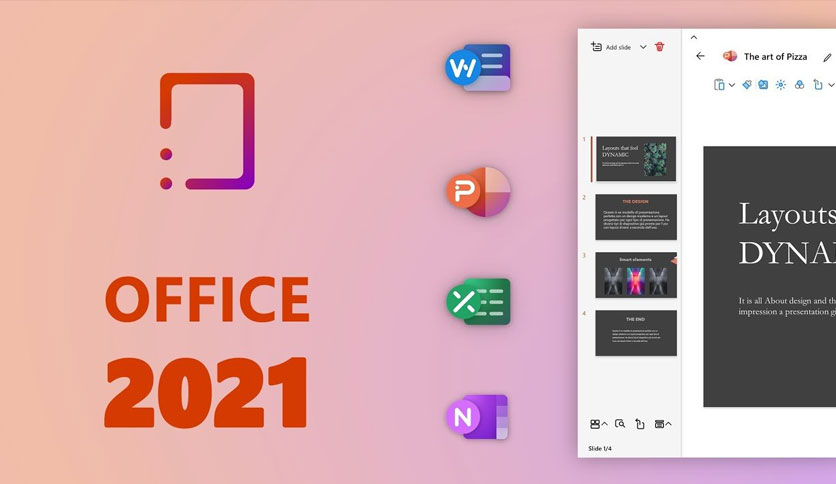
Содержание
- Как скачать & Активировать Office 2021 в Windows 11?
- Как активировать Office 2021
- Итог
Как скачать & Активировать Office 2021 в Windows 11?
Шаг 1. Прежде всего, вам нужно нажать на эту ссылку после загрузки Инструмента развертывания Office.
Шаг 2. Затем щелкните правой кнопкой мыши экран рабочего стола, затем выберите Создать, затем выберите Папка .и назовите папку Office2021.

Шаг 3. Затем запустите развертывание Office инструмент от имени администратора, щелкнув его правой кнопкой мыши.
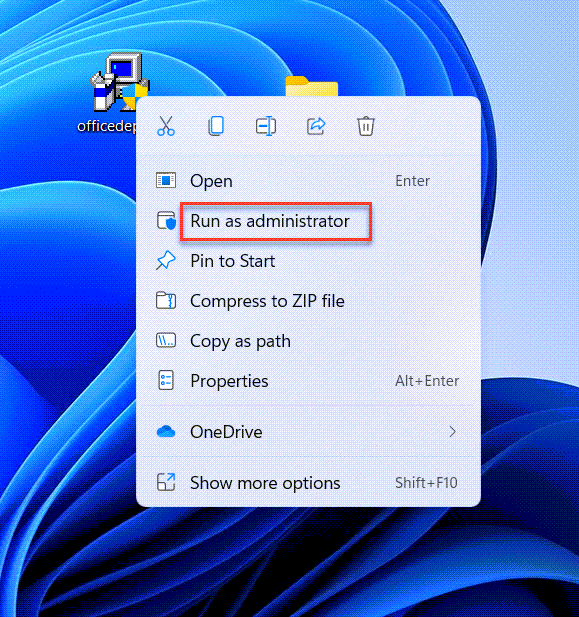
Шаг 4. Теперь установите флажок Нажмите здесь, чтобы принять условия лицензионного соглашения на использование программного обеспечения Microsoft после этого нажмите Продолжить.

Шаг 5. Здесь выберите папку, которую вы создали ранее, затем нажмите ОК.

Шаг 6. Откройте папку Office2021, затем удалите первые три папки.

Шаг 7. Однако щелкните правой кнопкой мыши Configuration-Office2021Enterprise , после чего выберите Блокнот
Шаг 8. Если вы хотите загрузить 32- бит, затем напишите 86 вместо 64.
Шаг 9. Кроме того, удалите части, показанные вам на картинке внизу.

Шаг 10. сохраните блокнот напрямую, нажав значок Закрыть в правом верхнем углу, после чего нажмите Сохранить
Шаг 11. Теперь запустите Office 2021, затем щелкните правой кнопкой мыши на пустом месте, затем нажмите Откройте в Терминале Windows.
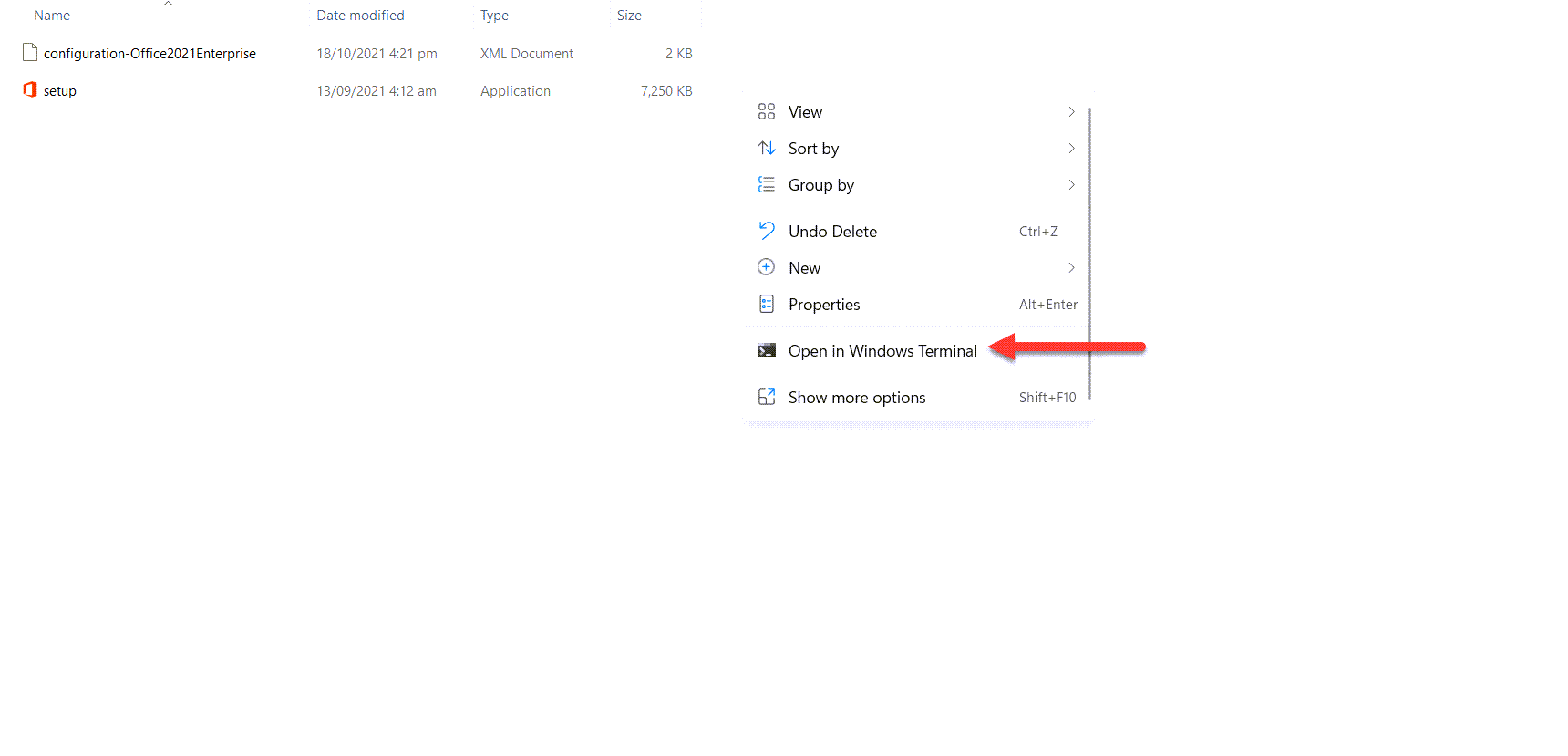
Шаг 12. Когда терминал Windows откройте копию и вставьте команду:
.setup.exe /configure .configuration-Office2021Enterprise.xml
Шаг 13. Наконец, загрузка начнется, затем дождитесь завершения загрузки .
Как активировать Office 2021
Шаг 1. Сначала нажмите на эту ссылку, а затем просто загрузите активатор Microsoft Office 2021.
Шаг 2 , Затем щелкните правой кнопкой мыши активатор Microsoft Office 2021 и выберите Запуск от имени администратора

Шаг 3. Теперь запустится CMD и начнется активация.
Шаг 4. Наконец, ваш Office 2021 успешно активирован.
Итог
Это было все о том, как скачать & Активировать Office 2021 в Windows 11? Я надеюсь, что эта статья очень поможет вам активировать Office 2021. Из этой статьи вы получите что-то хорошее. Это правильное место, где вы можете легко решить вашу проблему. После выполнения этих шагов, я надеюсь, вы не столкнетесь с какими-либо проблемами. Если вы столкнулись с какой-либо проблемой и если у вас есть какие-либо предложения, оставьте комментарий.
Похожие сообщения:
- Как включить/выключить анимационные эффекты Windows 11< /li>
- Как установить беспроводной дисплей в Windows 11

Активация Office 2010
Все мы используем продукты компании Microsoft. Будь то Windows или Office или Visual Studio. И только небольшая часть из нас готова платить за эти продукты. Большинство предпочитает использовать активаторы. Как же обстоит дело с активацией Office 2010?
Office 2010 активация:
Для полноценной активации Office 2010 вам понадобиться ЭТОТ кряк. Значит, ставим Office (желательно не вводить ключ при установке), перезагружаем систему, используем активатор и Вам Office 2010 активирован.
После применения активатора:
Office 2010 ключ:
Почему не стоит использовать ключи office 2010 для его активации? Дело в том, что Microsoft со временем «отлавливает» такие ключи и они становятся недействительными. И вам снова придется искать способ как активировать Office 2010. Не проще ли сразу воспользоваться активатором?
Активатор для Microsoft Word + ключ продукта 2022
При помощи небольшого и полностью бесплатного приложения можно всего в несколько секунд получить лицензию для офисного пакета от Microsoft, в состав которого входит Word. Именно о том, как это правильно делается, пойдет речь дальше.
Описание активатора
Это один из самых популярных активаторов, легко справляющихся с предоставлением бесплатной лицензии для Microsoft Windows и Office. Присутствует ряд вспомогательных инструментов, например, ручная установка лицензионного ключа продукта, просмотр сведений о состоянии активации и т. д.
Как пользоваться
Переходим к разбору инструкции правильного использования KMSAuto Net для активации Microsoft Word.
Загрузка и установка
Действовать нужно по такому сценарию:
- Сначала скачиваем программу, после чего, распаковав исполняемый файл, запускаем установку.
- Подтверждаем доступ к системным файлам, нажав обозначенную кнопку.
Пример активации
Когда утилита запустится, переходим к активации. Проводится она так:
- В главном окне жмем отмеченную на картинке кнопку.
- Подтверждаем ввод выбранного ключа продукта, нажав обозначенную красной линией кнопку.
В считаные секунды активация завершится, и мы сможем закрыть окно.
Если в процессе антивирус блокирует программу, на время отключите защитник или добавьте исключение в белый список.
Достоинства и недостатки
Положительные и отрицательные особенности данного приложения тоже нельзя оставлять без внимания.
- простота использования;
- наличие русского языка;
- поддержка множества версий Windows и Office;
- полная бесплатность.
- конфликт с антивирусным ПО.
Скачать
Программа доступна полностью бесплатно по прямой ссылке или через торрент.
Ключи активации Office (Для всех версий Офиса)
“Введите ключ продукта” — если эту надпись вы увидели при попытке активировать Microsoft Office, а лицензионного ключа нет и покупать его желания тоже нет. У вас есть два варианта:
- бесплатные ключи активации;
- программа активатор.
Свежие серии бесплатных лицензионных ключей:
Office 365
6KTFN-PQH9H T8MMB-YG8K4-367TX
KBDNM-R8CD9-RK366-WFM3X-C7GXK
PBTFM-WWN3H-2GD9X-VJRMG-C9VTX
Office 2019 Professional Plus
N9J9Q-Q7MMP-XDDM6-63KKP-76FPM
DT7V8-G783X-6YLCD-1PR7B-8DMBN
VTTB8-VC47X-2DFNN-3CHJV-3FVCD
Q3RGY-N8DQC-9FXSF-NFHUY-HUYE8
GVS35-NHVJK-6GHCD-WRFB7-NF7NB
Office 2016 Professional Plus
XQNVK-8JYDB-WJ9W3-YJ8YR-WFG99
4YYXN-6CQVX-PD8G4-J23KD-PYT97
JXTBB-4NX7D-B2PBT-32HKF-WFG97
GKN82-DBYMW-7WBWJ-QJ66R-Q9MVH
22N9F-VR8HC-PW8TJ-HR6HM-X4TDV
PWKQ2-N686D-PF8QF-6R7GX-YDW3V
C8NBR-K9RGG-MP246-RQGJW-F3KX7
X9FPN-T2334-YMJ2J-CFG26-H8RHM
Office 2013
2XKYR-THNHY-4M9D4-9YG2X-M96XV
3WYY3-DNBP8-8TP9M-8DBXT-J2MHT
QF468-NGJCH-WWYDF-82TXT-8TWQD
Office 2010
DX4MW-PB7F4-YR4WT-BV3MM-4YV79
7MXKC-26TBD-D6GJ6-GCGCK-4C9TF
CRCPJ-YD3Y4-7W6Y3-MYW9Y-PQ42H
Как активировать Microsoft Office
Разберем на примере активации Office 2016 Professional Plus.
Панель управления → Программы и компоненты → Microsoft Office 2016
В появившемся окне регистрации введите ключ продукта.
Внимание! Microsoft Office 365 — это облачный сервис, который продается по подписке. А у версий 2019, 2016, 2013 и 2010 — бессрочная лицензия.
Как активировать Microsoft Office без ключа
Для того, чтобы активировать Microsoft Office без ключа необходимо скачать по ссылке ниже сборник специальных программ активаторов под названием KMS Tools Portable. Эти программы созданы специально для того, чтобы активировать продукты компании Microsoft Windows и Office различных версий.
Важно! Необходимо помнить, что при скачивании и установке программ активаторов нужно отключить антивирус. Отключить защитник Windows можно выбрав пункт меню Defender Tools.
Порядок работы с программой:
- Скачать, распаковать и запустить.
- Выбрать в появившемся меню KMSAuto Lite.
- В открывшейся программе выбрать Активация Office.
- Кликнуть еще раз для подтверждения.
- В появившемся диалоговом окне нажать Да.
| Размер: | 1 kB |
| Версия: | null |
| Автор: | Ratiborus |
| Обновление: | 10.01.2022 |
Давно искала такой сайт где все расскажут и объяснят, а не просто кинут ключ и все. Спасибо за подробное объяснение!
Тут даже комментировать трудно, только надо благодарить. Хорошая полезная статья, ключи подошли, быстро получилось все активировать.

 (в левом нижнем углу), выберите Панель управления и нажмите Программы и компоненты.
(в левом нижнем углу), выберите Панель управления и нажмите Программы и компоненты.


 (в левом нижнем углу) и выберите Панель управления.
(в левом нижнем углу) и выберите Панель управления.